 |
|
|
| |
名片设计 CorelDRAW Illustrator AuotoCAD Painter 其他软件 Photoshop Fireworks Flash |
|
1.直接打开一张做为背景的图片。  2.转变到层面板添加一新层。 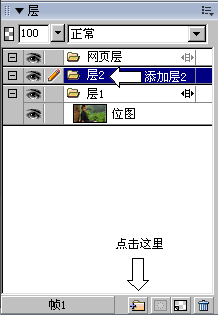 3.选中第二层,回到图片编辑窗口,用图形工具在图片上方拉出一个大出画布,填充为黑色的长方形。 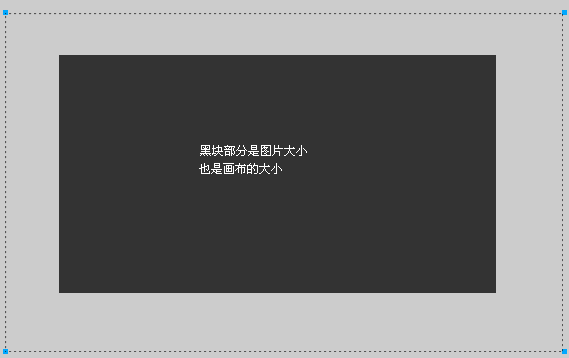 4.保持长方形选中的状态,为其添加效果:效果―杂点―新增杂点,设置数量为:400 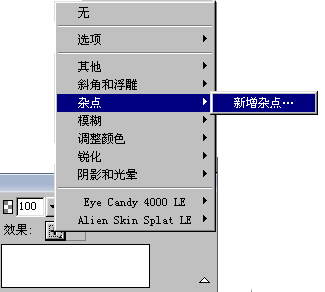 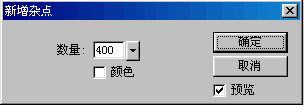 5.得到的效果应该这样的。 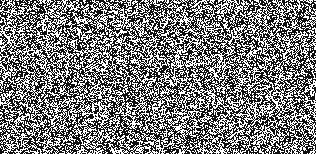 6.再为其添加滤镜效果:滤镜―模糊―运动模糊。 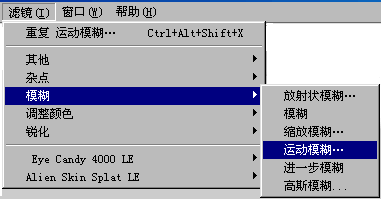 7.在弹出的对话框中调整其参数,背面是设置滤镜后得到的效果。 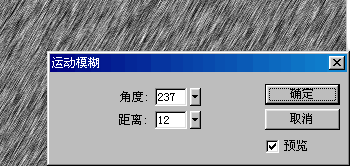 8.接着调整它的透明度,这样才能把背景显示出来。 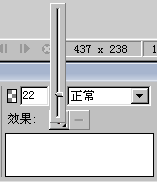 9.看到了吗?有点下雨意思了吧!  10.要做成动态下雨的效果,下面就是要害!转到帧面板为长方形添加一帧。 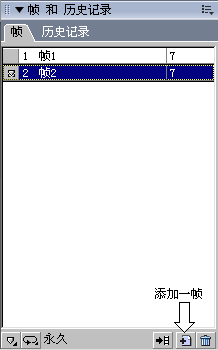 11.调整该帧长方形的位置,虚线为本来的位置,蓝线是调整后的位置。 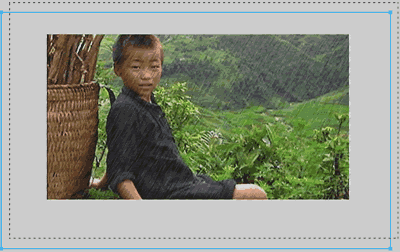 12.重复10-11的步骤再添加一帧。 13.最后,回到层面板,选择背景所在的层,双击该层名称在弹出的对话框中把“共享交叠层”项勾上,作品到此也就完成了。看看效果怎么样!  这只是起抛砖引玉的目的,大家其实通过调整其中的参数可以做出更好的效果。 返回类别: Fireworks教程 上一教程: Fireworks仿MSN浏览器按钮的制作 下一教程: Fireworks画图标的完整方式 您可以阅读与"使用Fireworks制作下雨的逼真效果"相关的教程: · Fireworks制作下雨动画效果 · 使用Fireworks制作红墙砖头效果 · 使用Fireworks制作动态签名效果 · 使用Fireworks制作3D效果文字 · 使用Fireworks制作静电效果 |
| 快精灵印艺坊 版权所有 |
首页 |
||